Nous utiliserons l'environnement émulé de VirtualBox pour installer Kali Linux 2020,.2. VirtualBox peut être installé et est compatible avec Windows, macOS, Linux, OpenSolaris, etc. En exécutant plusieurs systèmes d'exploitation à la fois via VirtualBox, vous n'avez pas besoin de redémarrer votre machine par rapport au moment où vous les avez tous deux installés.
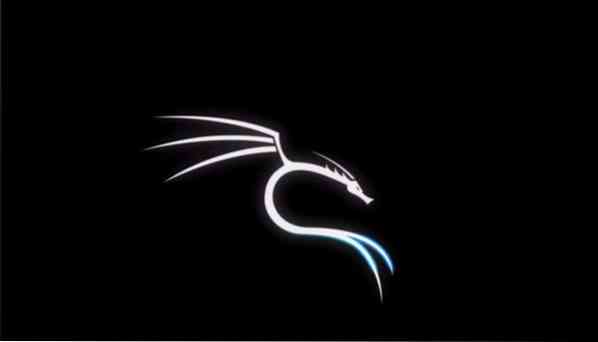
Une introduction rapide à Kali Linux
Kali Linux est une distribution Linux gratuite conçue pour les tests d'intrusion et l'investigation réseau, développée et maintenue par Offensive Security. Depuis sa sortie en mars 2013, Kali Linux est devenu le choix de facto pour l'audit de sécurité des réseaux et des systèmes. Il a été initialement publié avec l'interface GENOME toujours disponible, mais est maintenant passé à Xfce, plus convivial.
Il est livré avec plus de 600 programmes de tests d'intrusion intégrés dédiés à l'ingénierie inverse, à la criminalistique des réseaux et à la recherche de sécurité, tels que les scanners de ports, les renifleurs, les analyseurs de paquets, les crackers de mots de passe, les scanners d'hôtes, etc. Si vous avez déjà entendu parler des tests d'intrusion auparavant, il est probable que vous ayez également entendu parler de certains de ses utilitaires intégrés tels que Nmap, Wireshark, crunch, jack the ripper, etc.
Bien qu'il soit si populaire, son nom étant synonyme de test d'intrusion, Kali Linux OS est entièrement gratuit - il n'y a absolument aucun achat, mise à jour ou frais de licence attachés. Kali Linux est mis à jour de temps en temps par les développeurs pour renouveler la compatibilité avec d'autres logiciels et matériels mis à jour.
Configuration requise
La configuration système recommandée pour une configuration de base est :
- Espace disque dur de 30 Go
- 2 Go ou plus de RAM pour les plates-formes i386 et amd64
- Lecteur CD-DVD / Prise en charge du démarrage USB / VirtualBox
Installation:
Voici comment installer Kali Linux sur votre machine.
1: Téléchargez le pack d'extension VirtualBox et VirtualBox
Aller à la virtualbox.fr/wiki/téléchargements/. Vous verrez que les packages de la plate-forme VirtualBox sont disponibles gratuitement et pour différents systèmes d'exploitation. Téléchargez-le et son pack d'extension.
2: Installer VirtualBox
Une fois téléchargé, installez-le ainsi que le pack d'extension. Laissez tout ce qu'il recommande.
3: Télécharger Kali Linux 2020.20 Image de VirtualBox.
Visitez la page d'accueil de la sécurité offensive. Cliquez sur les ellipses en haut à droite et faites défiler jusqu'à la section des téléchargements, appuyez sur "kali Linux avec des machines virtuelles".
Vous serez redirigé vers une nouvelle page où il y aura plusieurs onglets affichés. Cliquez sur l'onglet ci-dessous Images Kali Linux VMware. Téléchargez ensuite la version 32 bits ou la version 64 bits, selon votre machine.
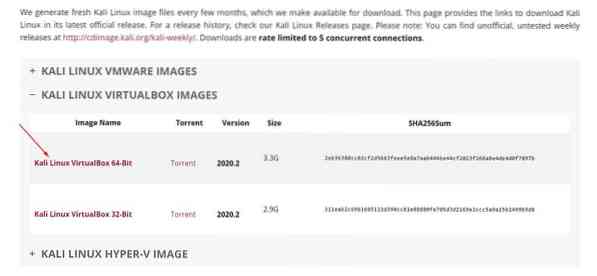
4: Installer dans le répertoire de VirtualBox
Pour importer Kali Linux 2020.2 vers VirtualBox, allez dans VirtualBox > Fichier > Importer l'appliance. Puis:
- Copiez le kali-Linux-2020.2-vbox-amd64.ova de votre dossier de téléchargement
- Trouvez un emplacement approprié avec suffisamment d'espace pour importer ce fichier dans
- Importez ledit fichier à cet emplacement
- Cochez la case J'accepte les termes et conditions.
Une fois importé, vous pouvez effectuer les personnalisations suivantes.
- Faites un clic droit sur Kali VM et sélectionnez les paramètres
- Activer le bidirectionnel pour le presse-papiers partagé et le glisser-déposer.
- Donnez-lui un nom approprié ou laissez-le tel quel.
- Configurez les paramètres de mémoire de base et les processeurs quelque part dans la zone verte
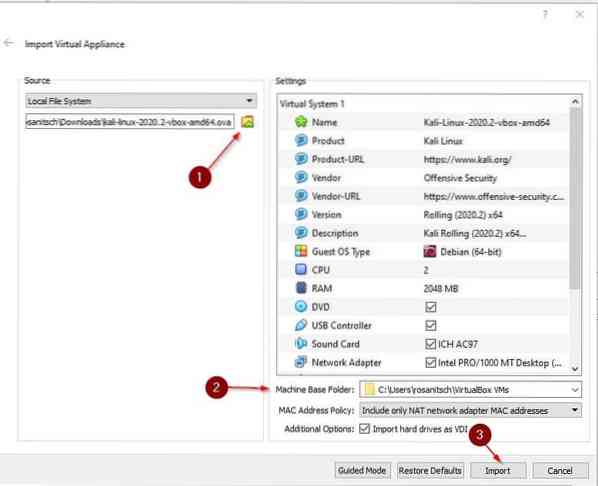
5: lancez Kali Linux
Faites un clic droit sur votre machine virtuelle.
Allez dans Démarrer > Démarrage normal. Attendez que Kali Linux se charge. Cela prendra plus de temps que d'habitude puisque c'est la première fois.
Un écran de connexion s'affichera. Utilisez les informations d'identification par défaut (nom d'utilisateur et mot de passe : kali) pour vous connecter.
6 : Personnalisations essentielles
Voici quelques-unes des choses que nous vous recommandons de vérifier une fois que vous avez installé Kali avec succès.
1) Modifiez les informations d'identification de l'utilisateur par défaut : Trouvez un nom d'utilisateur et un mot de passe fort. Pour changer le mot de passe par défaut, tapez $passwd, écrivez le nouveau mot de passe de votre choix.
Vous pouvez également modifier le mot de passe par défaut de votre utilisateur root en tapant :
$ sudo passwd root2) Vérifiez si le partage Le presse-papiers et le glisser-déposer sont activés. Sinon, apportez des modifications pour les activer.
3) Assurez-vous que le système est à jour.
$ sudo apt update && sudo apt upgrade -y4) Modifier les paramètres du clavier.
Allez dans le menu Kali et tapez "Clavier" et sélectionnez-le. Sélectionnez ensuite la mise en page et décochez la case. Ensuite, cliquez sur le bouton « Ajouter » et passez à la mise en page de votre choix et supprimez la mise en page par défaut.
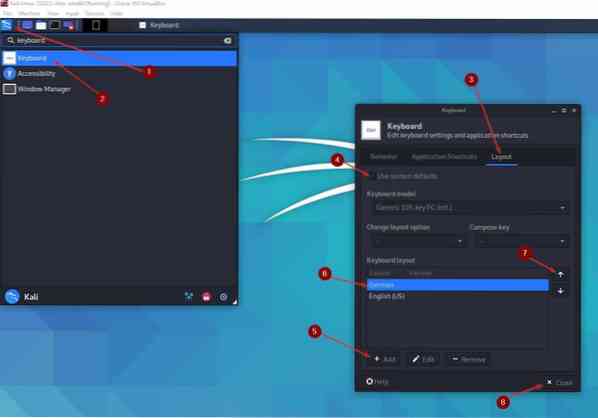
7 : S'habituer à l'interface utilisateur de Kali :
Il n'y a pas de meilleur moyen de se familiariser avec l'interface utilisateur que de jouer avec elle. Comme « l'interface Xfce » est suffisamment conviviale pour que toute personne ayant des expériences de base avec un logiciel similaire puisse apprendre intuitivement à l'utiliser.
Vous pouvez rechercher un guide complet en ligne, car Kali Linux est un outil populaire et propose de nombreux didacticiels sur la façon de l'utiliser.
Envelopper les choses
Bienvenue dans Kali Linux, votre outil ultime de test d'intrusion et d'audit de cybersécurité. Vous avez certainement fait le bon choix en venant sur kali Linux pour commencer votre carrière de testeur d'intrusion. Une suite de très nombreux outils vous attend et est à votre disposition. Mais les outils ne sont aussi bons que l'utilisateur, nous vous recommandons donc de vous familiariser avec l'interface de Kali.
Dans ce petit guide, nous avons vu comment installer Kali Linux avec VirtualBox. Nous avons choisi d'installer VirtualBox en particulier car c'est la méthode la plus rapide et la plus simple pour faire fonctionner Kali. Et contrairement aux méthodes plus conventionnelles, elle pose le moins de risques de sécurité à votre machine, car elle est isolée de votre système d'exploitation hôte.
Que vous cherchiez à devenir un spécialiste de la sécurité ou que vous soyez simplement un passionné, vous trouverez sûrement beaucoup de choses à faire avec cette distribution Linux basée sur Debian.
 Phenquestions
Phenquestions


